«У меня есть разнообразная библиотека видеофайлов в формате MKV, которая хорошо работает с медиаплеерами на моей Windows. Но я не могу открыть файлы MKV на Plex Media Server, он останавливается и выдает сообщение о буферизации и перезагрузке, как решить проблему?»
Может Плекс воспроизводит MKV? MKV – любимый формат видео, содержащий видео, изображения, фотографии, субтитры и другие файлы. Но MKV не является совместимым видеоформатом Plex Media Server. Как лучше всего воспроизводить видео MKV на Plex Media Server? Просто узнайте более подробную информацию из полного руководства из статьи.

Часть 1. Может ли Plex воспроизводить MKV
В целом ответ может быть ДА. Plex изначально поддерживает файлы MKV со следующими видео- и аудиокодеками.
Видеокодеки: H.264, HEVC (H.265), MPEG-4, MSMPEG4V2, MSMPEG4V 3, VC1, VP9, WMV3
Аудиокодеки: AAC, AC3, ALAC, E-AC3, FLAC, MP3.
Более того, Plex также поддерживает такие форматы видео, как контейнеры ASF, AVI, MOV, MP4, MPEGTS, TS, MKV, WMV и т. д. для прямого воспроизведения. Что касается предпочтительного видеоформата Plex, то это может быть контейнер MP4 с разрешением 1920×1080 или даже меньше. При этом кодирование видео предпочтительно должно быть H.264 (уровень 4.0 или ниже).
Итак, если вы хотите знать, как воспроизводить правильные файлы MKV на Plex Media Server, вы можете выполнить следующие действия.
Шаг 1.Войдите на веб-сайт Plex под своей учетной записью Plex Media Server и продолжайте вход в систему.
Шаг 2.Приобретите и загрузите клиент Plex на свой компьютер. Когда установка завершится, запустите ее.
Шаг 3.Найдите отдельную папку или раздел для своих видео MKV на своем устройстве хранения данных. Затем перенесите файлы MKV в эту папку и включите эти файлы в свою библиотеку Plex. Plex Media Server немедленно обнаружит их.
Шаг 4.После того, как вы добавите файлы MKV в библиотеку Plex, вы сможете просматривать их на любых других устройствах, легко войдя в учетную запись Plex.
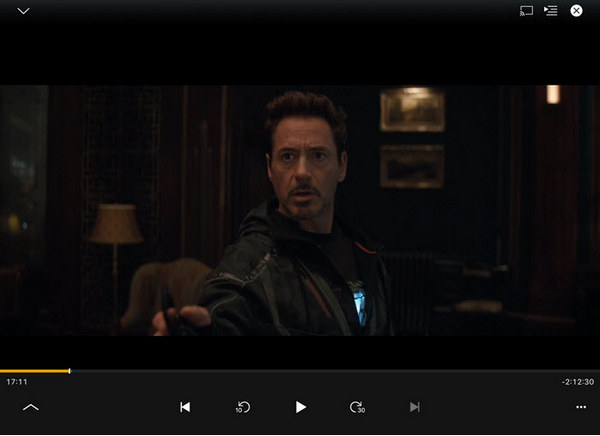
Часть 2. Почему Plex не воспроизводит MKV
Чтобы проанализировать эту проблему, она может быть вызвана различными причинами. Вы можете учитывать следующие факторы, чтобы решить проблемы с воспроизведением Plex MKV.
- Ваши файлы MKV содержат некоторые кодеки, не поддерживаемые Plex;
- Ваши файлы MKV упакованы потоками мягких субтитров;
- Битрейт вашего MKV выше, чем запрос Plex;
- Ваши файлы MKV — это телешоу или сериалы, которые не будут отображаться в библиотеке Plex;
- Ваши файлы MKV несовместимы с устройством, на котором установлен Plex;
- Вы случайно отключили опцию Direct Play или Direct Stream в Plex.
Чтобы решить эту проблему, вы можете попробовать следующие решения.
Решение 1. Разделите файлы MKV по их типам в соответствующей папке, например, фильмы или телепередачи. Plex может лучше сканировать основные типы контента, которые отделены друг от друга.
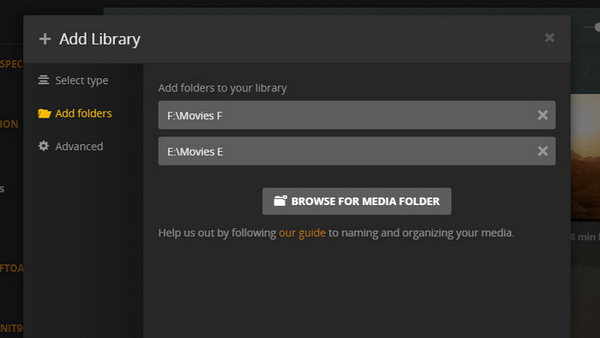
Решение 2. Переименуйте файлы MKV, указав правильную и понятную информацию. Это поможет сканеру Plex легко найти информацию о файле MKV. Например, если вы хотите дать название фильму, в его названии должен быть указан тип файла (кино или телепередача), название фильма и год его выпуска. Например: /Movies/MovieName (год выпуска)/MovieName (год выпуска).mkv
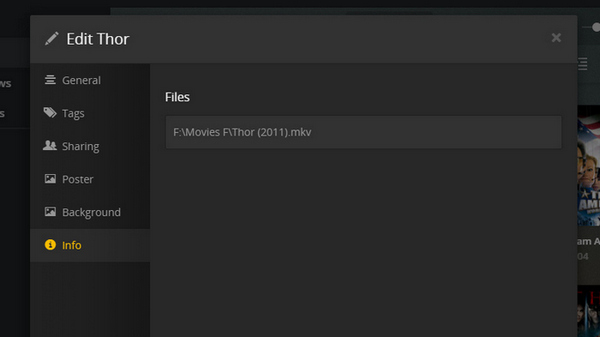
Решение 3. Если в файле MKV отсутствует какая-либо информация или телешоу MKV разделяется, вы также можете попытаться отредактировать метаданные MKV. Запустите веб-приложение Plex и найдите выданный файл MKV. Нажмите значок карандаша в левом нижнем углу, это поможет вам отредактировать заголовок, сортировку, краткое описание, фон и т. д. MKV.
Однако использование приведенных выше решений по-прежнему не может полностью решить проблему. Потому что они немного сложны, и Plex просто не поддерживает некоторые кодеки. Следовательно, преобразование файлов MKV может стать лучшим решением для их воспроизведения на Plex.
Часть 3. Лучший способ воспроизвести любые файлы MKV в Plex
Если вам нужно конвертировать MKV в форматы, совместимые с Plex, Видео конвертер Ultimate позволяет превратить MKV в оптимальный видеоформат Plex. Он также позволяет вам настроить видеокодек, частоту кадров, битрейт и многие другие параметры. Выберите и добавьте нужные субтитры/аудиодорожку для выходного формата. Более того, вы можете сжимать файлы MKV, улучшать качество видео и применять видеофильтры.

- Конвертируйте MKV в MP4 с помощью видеокодека H.264 и HEVC.
- Настройте видео/аудиокодек, битрейт, частоту дискретизации и многое другое.
- Выберите нужную звуковую дорожку, а также субтитры для MKV.
- Предоставляйте расширенные функции редактирования, такие как обрезка, обрезка и объединение.
Бесплатная загрузка
Для Windows
Безопасная загрузка
Бесплатная загрузка
для MacOS
Безопасная загрузка
Шаг 1. Запустите видеоконвертер Ultimate после установки. Перейдите в меню «Конвертер» и щелкните меню «Добавить файлы», чтобы импортировать файлы MKV. Он позволяет обрабатывать несколько файлов MKV в форматы, совместимые с Plex Media Server, в рамках пакетного процесса.

Шаг 2.Нажмите кнопку «Преобразовать все в» в правом верхнем углу, чтобы открыть диалоговое окно форматирования. Перейдите на вкладку «Видео» и выберите формат MP4. После этого вы можете щелкнуть значок шестеренки, чтобы выбрать H.264 или HEVC в качестве видеокодека. Кроме того, вы также можете настроить аудиокодек.

Шаг 3.Установите выходную папку в левом нижнем углу. Нажмите кнопку «Преобразовать все», чтобы начать преобразование MKV в форматы Plex Media Server. Вы можете получить конвертированный файл MKV, полностью совместимый с Plex. Затем передайте файл на Plex Media Server.

Часть 4. Как транслировать конвертированный MKV в Plex
Как после преобразования файлов MKV в форматы, совместимые с Plex Media Server, передать потоковое видео в Plex? Если вы хотите перенести файлы на медиасервер, вот подробный процесс.
Шаг 1.Войдите в свою учетную запись Plex Media Server на веб-сайте, а затем загрузите и установите клиент на свой компьютер. Запустите медиасервер для воспроизведения файлов MKV.
Шаг 2.Создайте папку или раздел диска для конвертированного видео MKV. Затем перенесите и переместите файлы MKV в свою библиотеку Plex. Он обнаружит файлы MKV в папке.
Шаг 3.После этого вы можете войти в учетную запись Plex на другом устройстве, чтобы воспроизвести MKV на Plex. Если он по-прежнему не обнаруживает видео MKV, щелкните значок плюса рядом с пунктом «Библиотеки» и добавьте тип носителя.
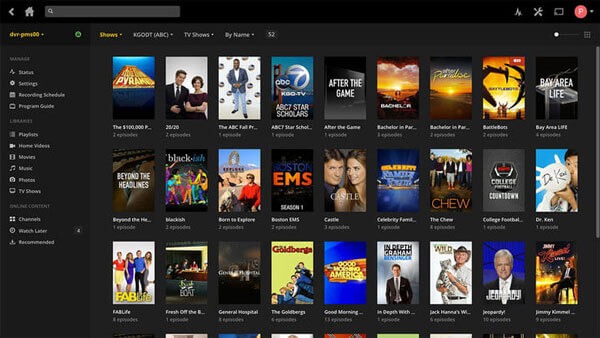
Часть 5. Часто задаваемые вопросы по воспроизведению MKV на Plex Media Server
-
Является ли MKV совместимым форматом Plex Media Server?
Нет. Для прямого воспроизведения видео в Plex лучшим выбором будет MP4 в кодировке H.264 и HEVC. Но когда вам нужно транслировать MKV на Plex Media Server, видео- и аудиокодек MKV будет автоматически перекодирован Plex. Конечно, вы также можете конвертировать MKV в Plex и настроить различные параметры в соответствии с вашими требованиями.
-
Как исправить Plex Media Server, не распознающий MKV?
Если вы можете найти его в недавно добавленном столбце, но по-прежнему не можете открыть MKV на Plex Media Server, вам следует убедиться, что имя файла MKV является допустимым. Просто удалите цифры, символы и другие связанные символы из имени файла MKV. Более того, вам также следует обратить внимание на большие файлы MKV, которые все равно могут зависать в Plex.
-
Как решить проблему отсутствия звука при воспроизведении MKV в Plex?
Когда вы сталкиваетесь с проблемой, когда Plex воспроизводит MKV без звука, это означает, что Plex несовместим с аудиокодеком видеофайла. MKV — это просто контейнерный формат, в котором хранятся различные кодеки видео, аудио, изображений или субтитров. Например, файлы MKV со звуком DTS будут воспроизводиться в Plex без звука на Plex Media Server.
-
Почему Plex Media Server перестает воспроизводить файлы MKV?
Plex — отличный медиасервис, но не очень хороший видеоплеер. Он используется для потоковой передачи мультимедийных файлов. Весь медиаконтент в библиотеке будет воспроизводиться плавно. Когда дело доходит до локальных файлов MKV, вам лучше конвертировать MKV в MP4 и воспроизводить их в Plex. Более того, когда вы конвертируете видео MKV в формат MP4, вы можете уменьшить размер видео. (Находить Бесплатный конвертер MKV в MP4 здесь)
-
Как конвертировать MKV в Plex онлайн?
Вы можете использовать Бесплатный онлайн-конвертер видео чтобы изменить видео MKV на файлы H.264 или HEVC MP4. Перейдите на его официальный сайт и нажмите «Запустить Free Converter», чтобы импортировать файл MKV. Затем выберите вариант MP4 в качестве вывода, совместимого с Plex Media Server. Наконец, нажмите кнопку «Конвертировать», чтобы начать преобразование MKV в Plex. Когда это будет сделано, вы можете перенести MKV в Plex.
Подведение итогов
Основываясь на приведенном выше сообщении, мы думаем, что вы уже поняли соответствующий ответ, причины и решения проблемы. Плекс воспроизводит MKV. Вы можете просто конвертировать файлы MKV в MP4 с помощью видеокодека, совместимого с Plex. Более того, существует больше решений для исправления неработающих видео MKV на Plex Media Server. Если у вас есть какие-либо вопросы, вы можете оставить комментарий в статье.
Другие материалы от Blu-ray Master
- Как использовать FFmpeg для конвертации MKV в MP4 без потерь
- Лучший проигрыватель MKV — 10 рекомендуемых бесплатных видеоплееров MKV для Windows и Mac
- Конвертер Blu-ray в MKV – Как конвертировать BDMV или Blu-ray в MKV на Windows и Mac
- Как бесплатно конвертировать MKV в DVD? Вот ответ
- Полное руководство по кодеку MKV для проигрывателя Windows Media
- 2 эффективных метода преобразования MKV в AVI с лучшим качеством


